Как правило, когда вы регистрируетесь на телефонного оператора, вы просто получаете услугу из одной сети. Это не относится к Google Fi (ранее Project Fi), который позволяет вашему телефону активно переключаться между T-Mobile , Sprint и US Cellular. Это большая точка продажи для сервиса, и когда вы добавляете Wi-Fi-вызовы и текстовые сообщения, это вполне закономерно.
Однако после использования Google Fi в течение некоторого времени обычное переключение между сетями не так уж и запутанно.
Переключение между T-Mobile, Sprint и US Cellular
Google Fi в сочетании с совместимым телефоном, таким как Pixel 3 , настроен на интеллектуальный выбор между сетями T-Mobile, Sprint и US Cellular, в зависимости от того, какой из них предлагает лучший сигнал в данный момент. Мы на самом деле не знаем, как были заключены сделки Google с каждым оператором или как телефон определяет, когда выбирать одну сеть из другой — и с Fi SIM или eSIM в вашем телефоне, «Настройки сотовой сети» остаются пустыми, кроме от одного переключателя, чтобы включить мобильные данные и роуминг данных (что вы никогда не будете беспокоиться об отключении в любом случае). Это означает, что вы не можете контролировать, какую сеть использует ваш телефон, но на самом деле это не так страшно, как кажется на первый взгляд.
В наше время, когда мы пользовались этой услугой по всей территории США, мы видели, что телефон в основном защелкивается на T-Mobile, и, как правило, переходит на Sprint только в некоторых сельских районах, где у T-Mobile нет слабого сигнала LTE или нет. Поскольку Sprint улучшил свои средние скорости и надежность за последние пару лет, мы начали видеть, что он все больше и больше используется. Вы, вероятно, увидите US Cellular только в тех регионах, где она фактически имеет собственную сеть .
Самое интересное, что следует отметить, — это плавный переход между сетями, когда телефон решает переключиться. На самом деле на телефоне нет никаких указаний, когда он переключается, и независимо от того, в какой сети вы находитесь, телефон всегда будет отображать «Fi Network» в строке состояния. Если вы действительно хотите отслеживать переключение сети, вы можете загрузить приложение, например SignalCheck . Самое главное, что в опыте нет никаких изменений, указывающих на то, что было выполнено переключение — никаких задержек, отсечек и медленных данных.
Переключение по сети происходит без проблем и просто увеличивает ваши скорости и покрытие.
Хотя технически есть способы явно выбрать только одну сеть из других, мы бы не рекомендовали этого. Учитывая, насколько плавным является переход между сетями, нет особых причин беспокоиться о том, чтобы вручную переключаться или придерживаться одной из них — и это на самом деле сводит на нет необходимость платить за то, что все еще превышает средние скорости передачи данных на гигабайт, чтобы получить доступ ко всем трем сетям.
Единственным недостатком этого переключения сети является отсутствие одновременной передачи голоса и данных, когда ваш телефон находится в сети Sprint. Это означает, что если вы принимаете звонок, вы не сможете использовать данные одновременно, если ваш телефон быть подключенным к Sprint. Это действительно единственная причина, чтобы попытаться заставить телефон подключиться к той или иной сети … и единственное раздражение этой непрозрачной коммутации сети.
В общем, это победа. Google Fi управляет всеми тремя сетями очень хорошо, до такой степени, что вы не можете воспринимать изменения, а те части страны, где сети не пересекаются, просто предоставляют вам больше места для данных, чем если бы вы работали с единая сеть.
Затем вы добавляете в Wi-Fi
Простые старые операторские сети — не единственная история — здесь также есть значительная часть опыта работы с Google Fi, которая опирается на Wi-Fi (отсюда и название). Первая часть этого — встроенные вызовы Wi-Fi и текстовые сообщения, которые могут использовать ваше текущее соединение Wi-Fi вместо сотовых сетей. Это работает только тогда, когда ваше соединение Wi-Fi считается достаточно быстрым для звонков (оно не требует большой скорости), но оно без проблем прекратит соединение с сотовой сетью, не прерывая его. Это работает во встроенных телефонных звонках и приложениях Google Messenger.
Это означает, что вы можете звонить и отправлять текстовые сообщения независимо от того, где вы находитесь, даже если вы находитесь вне зоны действия сотовой связи, но, возможно, самая приятная особенность этих вызовов и текстовых сообщений Wi-Fi заключается в том, что они не требуют какого-либо вмешательства или манипуляции настройками с вашей стороны. Просто возьмите трубку и позвоните или отправьте текстовое сообщение, и оно будет работать в любой сети, которая справится с этим лучше всего. А поскольку ваша плата «Основы Fi» покрывает неограниченное количество разговоров и текстов, вам не нужно беспокоиться о том, каким образом она будет маршрутизироваться.
Другая часть истории Wi-Fi — это так называемый «помощник Wi-Fi», который автоматически подключает вас к открытию Wi-Fi при перемещении — при условии, что у вас есть пиксель. Если вы решите постоянно включать Wi-Fi и позволить помощнику Wi-Fi сканировать сети (который включен по умолчанию), ваш телефон автоматически подключится к любой полностью открытой сети Wi-Fi, которую он обнаружит и которая будет «проверено как быстрое и надежное» от Google.
Он будет подключаться только к тем сетям, которые полностью открыты — то есть, без пароля, страницы-заставки, «нажмите здесь, чтобы подключиться» или «посмотреть эту рекламу, чтобы подключиться», мешая. Хотя поначалу вы можете подумать, что вокруг вас множество открытых сетей, многие из них на самом деле требуют дополнительного шага заставки или какой-либо аутентификации, которая не позволит вашему телефону Fi подключиться. Но поскольку вам не нужно активно управлять им, всегда приятно, когда вы смотрите вниз и видите, что ваш телефон сохраняет мобильные данные, подключившись к бесплатному Wi-Fi кафе.
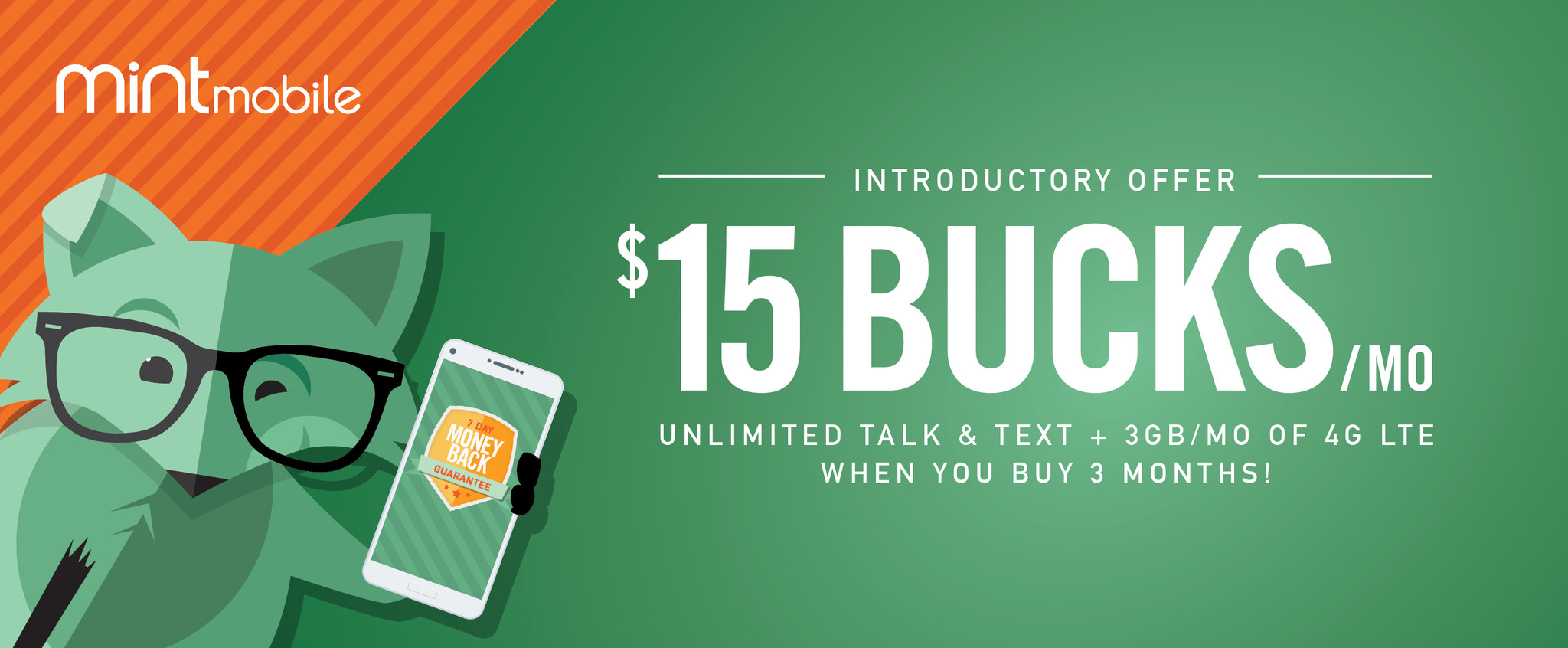
Он будет подключаться к меньшему количеству сетей, чем вы думаете, но когда он подключается, он работает хорошо.
Когда ваш телефон обнаружит полностью открытую сеть Wi-Fi, к которой он может подключиться, он подключится, и вы будете использовать его для передачи данных вместо сотовой сети. Вы также автоматически подключитесь к сервису Google VPN, который является абсолютно бесплатным и туннелирует ваше соединение через незащищенную сеть Wi-Fi через серверы Google, чтобы попасть во внешний Интернет. Это полезно для вашей собственной безопасности, а также помогает поддерживать согласованное соединение для передачи данных. Когда соединение ухудшается или вы начинаете покидать зону, ваш телефон переключается обратно в сотовую сеть — включая любые текущие звонки.
Жизнь в многопользовательской сети
Пока вы не пытаетесь много повозиться и просто доверяете тому, что телефон и служба могут делать автоматически, вы будете удовлетворены переключением сетей и автоматическим доступом Wi-Fi в Google Fi. Наличие открытого доступа к T-Mobile, Sprint и US Cellular означает, что у вас будет мало мест, где вы останетесь без мобильной передачи данных. А в районах с плохой скоростью от одного из трех перевозчиков, есть большая вероятность, что два других могут вместо этого восполнить провисание. Избыточность сети — это всегда хорошо.
В местах, где у вас есть доступ к Wi-Fi — будь то известная сеть или открытая публичная сеть — встроенные функции звонков и текстовых сообщений Wi-Fi вместе с помощником Wi-Fi позволят вам продолжайте использовать свой телефон в местах с плохими мобильными сетями или просто сэкономьте несколько долларов в месяц на использовании данных. Это просто и по большей части работает — это действительно полезная часть работы с Google Fi.
Google Fi
Основной
- Что такое Google Fi?
- Обзор Google Pixel 3
- Обсудите Google Fi на наших форумах
- Зарегистрируйтесь в Google Fi!
Мы можем заработать комиссию за покупки, используя наши ссылки. Узнайте больше

